Produkty Microsoft Office sú teraz výkonnejšie ako kedykoľvek predtým. V skutočnosti existuje veľa vecí, o ktorých viete, že program ako Word dokáže urobiť, ale možno neviete, kde začať. Môžete napríklad uverejňovať články priamo na svojom blogu z programu Word a vytvárať profesionálne vývojové diagramy pre prezentácie v kancelárii.
Tu sa pozriem na vytváranie brožúr. Brožúry môžu byť užitočné v mnohých situáciách, či už robíte prezentáciu alebo len tlačíte menu na večeru. Bez ohľadu na to, aký môže byť dôvod, ich vytvorenie pomocou programu Microsoft Word 2013 je jednoduché.
Vytvárajte brožúry v programe Word 2013
Aktualizácia: Toto bolo napísané pre Office 2013, čo je stará verzia aplikácie v Microsoft 365 (predtým O365) . Ak chcete získať aktualizovanú verziu, prečítajte si náš článok o vytváraní brožúr pomocou balíka Office 2016 .
V prvom rade si budete musieť pripraviť pár vecí. Spustite Microsoft Word 2013 a otvorte prázdny dokument, ktorý sa stane vašou brožúrou. V hornej časti pásu s nástrojmi kliknite na položku Súbor .
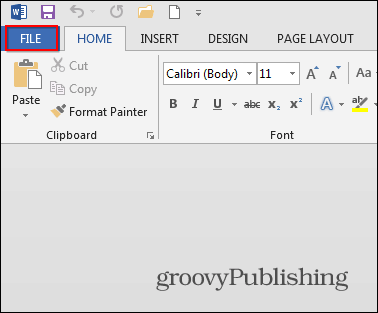
Potom v ponuke, ktorá sa otvorí, kliknite na tlačidlo Tlačiť.
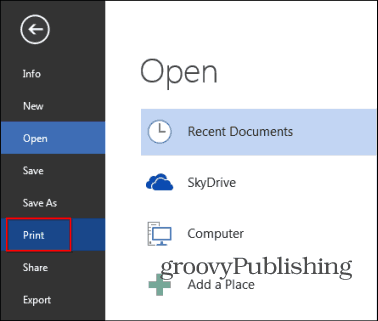
Zobrazí sa sada možností pre vašu tlačiareň. Prejdite na Nastavenie strany – nachádza sa v spodnej časti zoznamu možností tlačiarne.
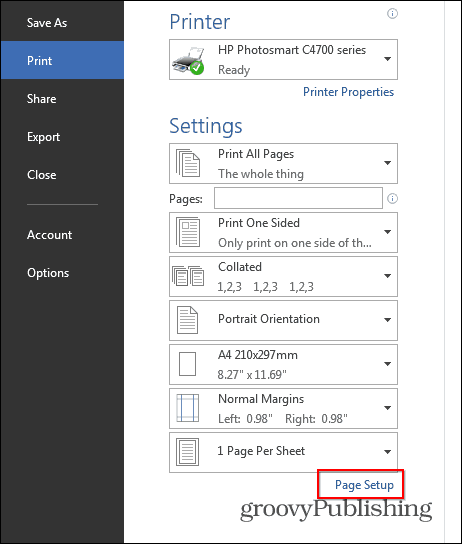
Zobrazí sa malé okno, rovnako ako to nižšie. V časti Strany vyberte v časti Viac strán položku Preloženie knihy . Pod ním nastavte položku Listy na brožúru na možnosť Všetky.
V neposlednom rade nastavte Gutter na požadovanú veľkosť. Odkvap je vzdialenosť medzi vaším obsahom a miestom, kde zložíte brožúru. Po dokončení týchto nastavení kliknite na tlačidlo OK.
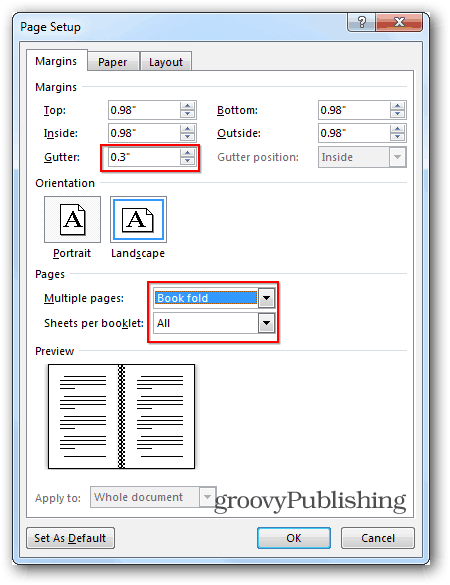
Ďalej vytvorte samotnú brožúru. Na rozdiel od starých čias Wordu 2010 , keď ste sa museli uistiť, že máte stránky správne, Word 2013 ich usporiada za vás. To je dôvod, prečo môžem vložiť alebo napísať svoj obsah, ako je uvedené nižšie, a Word 2013 sa postará o to, aby boli veci podľa potreby. Toto je skvelá nová funkcia, ktorá je nielen praktická, ale šetrí čas.
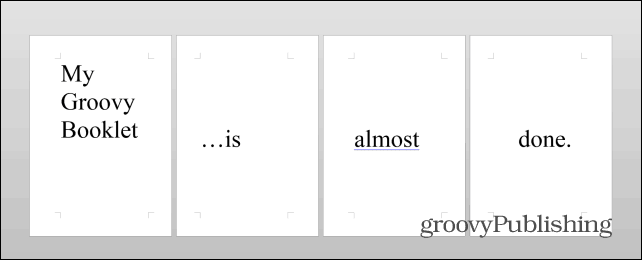
Keď je obsah pripravený, je potrebné prejsť ešte jedným zásadným krokom. Kliknite na Súbor , potom znova na Tlačiť a ak vaša tlačiareň dokáže tlačiť na obe strany, vytlačte si brožúru. Ak nie, potom vyberte možnosť Tlačiť jednostranne v časti Strany a vyberte možnosť Ručná tlač na obe strany .
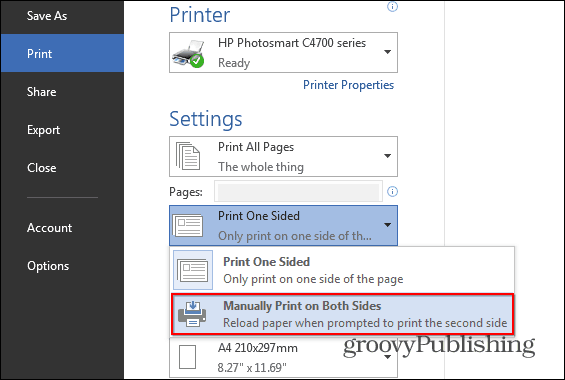
Ak ste urobili všetko podľa pokynov, mali by ste skončiť s niečím takýmto, ale myslím si, že váš obsah bude komplikovanejší a oveľa zmysluplnejší.
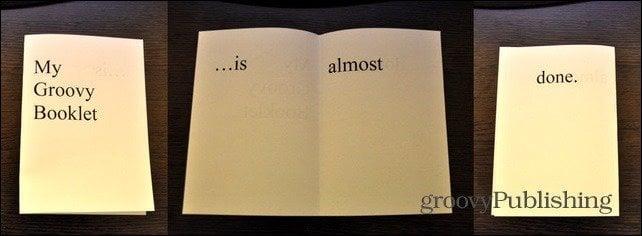
Ak hľadáte vytváranie profesionálnych a štýlových brožúr alebo iných typov brožúr, pozrite si bezplatné šablóny od spoločnosti Microsoft .
Ak máte nejaké otázky alebo máte nejaké tipy alebo triky na vytváranie brožúr, zanechajte komentár nižšie.
![[VYRIEŠENÉ] „Tomuto vydavateľovi bolo zablokované spustenie softvéru na vašom počítači“ v systéme Windows 10 [VYRIEŠENÉ] „Tomuto vydavateľovi bolo zablokované spustenie softvéru na vašom počítači“ v systéme Windows 10](https://img2.luckytemplates.com/resources1/images2/image-2750-0408150428174.jpg)
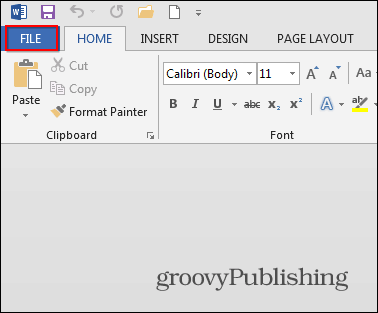
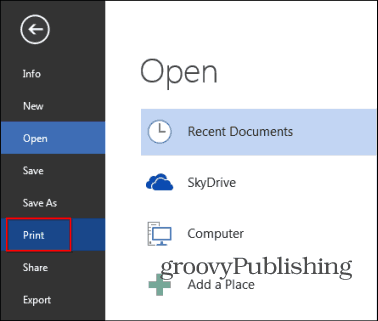
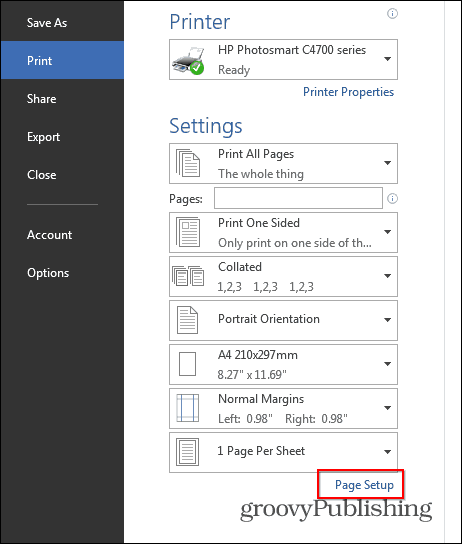
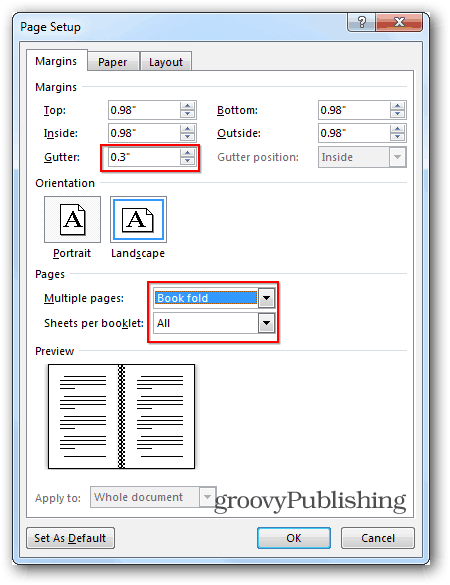
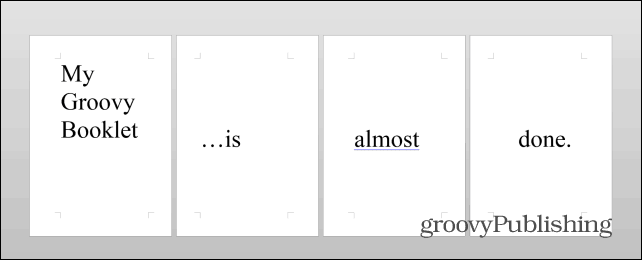
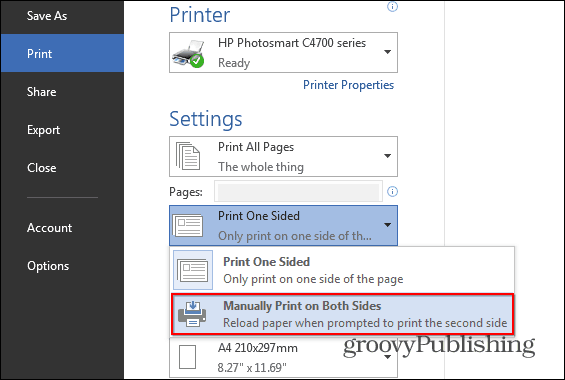
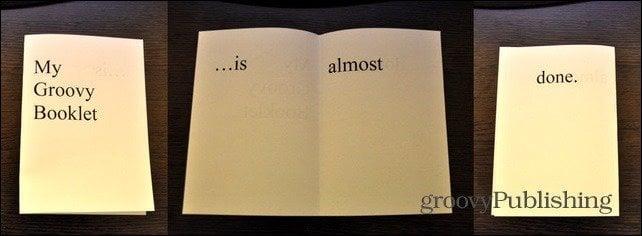

![[OPRAVENÉ] Kód chyby 0x80070035 Sieťová cesta sa nenašla v systéme Windows 10 [OPRAVENÉ] Kód chyby 0x80070035 Sieťová cesta sa nenašla v systéme Windows 10](https://img2.luckytemplates.com/resources1/images2/image-1095-0408150631485.png)






![Chyba 1058: Službu nelze spustit Windows 10 [VYŘEŠENO] Chyba 1058: Službu nelze spustit Windows 10 [VYŘEŠENO]](https://img2.luckytemplates.com/resources1/images2/image-3772-0408151015489.png)